كيفية إصلاح iPhone لن يقبل رمز المرور الصحيح (iPhone Xs المدعومة)
"إن جهاز iPhone X الذي يطلب رمز المرور بعد تحديث iOS 12 ، وعندما دخلت رمز المرور ، لن ينجح. أعلم أنه "صحيح. ماذا يعني هذا وكيف يمكنني إصلاحه؟"
قام معظم مستخدمي iPhone بتعيين رمز مرور على أجهزتهم لحماية سلامة المعلومات السرية. لكن في الآونة الأخيرة ، اشتكى بعض الناس من ذلك لا يعمل رمز مرور iPhone بعد التحديث iOS 12/11. سبب هذه المشكلة على الأرجح خلل برنامج iOS أو عملية خاطئة. في الوقت الحالي ، الطريقة الوحيدة لإصلاح رمز المرور غير الصحيح هي مسح الرمز القديم وإعداد رمز جديد. اتبع الطرق أدناه للتحقق من كيفية القيام بذلك بالضبط.
- الطريقة 1: استعادة مع iTunes لإصلاح iPhone لا تعترف رمز المرور
- الطريقة 2: إصلاح رمز مرور iPhone لا يعمل عن طريق استعادة iCloud
- الطريق 3: إصلاح iPhone لا يقبل كلمة المرور الصحيحة دون iTunes / iCloud
- الطريقة 4: استخدام وضع الاسترداد لإصلاح iPhone لا يقبل رمز المرور
الطريقة 1: استعادة مع iTunes لإصلاح iPhone لا تعترف رمز المرور
إذا كنت قد قمت بمزامنة iPhone الخاص بك في iTunes ، فيمكنك استعادة iPhone إلى إعدادات المصنع لمسح كلمة المرور ثم الاستعادة من النسخة الاحتياطية.
- قم بتوصيل iPhone بالكمبيوتر الذي تمت مزامنته معه.
- قم بتشغيل iTunes وعمل نسخة احتياطية لجهازك.
- بعد النسخ الاحتياطي ، انقر فوق "استعادة iPhone".
- في شاشة الإعداد ، انقر فوق "استعادة من نسخة احتياطية من iTunes" عندما ترى الخيار.
- حدد جهازك في iTunes واختر نسخة احتياطية. يمكنك تعيين رمز مرور جديد بعد عملية الإعداد.

الطريقة 2: إصلاح رمز مرور iPhone لا يعمل عن طريق استعادة iCloud
iCloud هي طريقة بديلة أخرى لإصلاح كلمة مرور شاشة قفل iPhone التي لا تعمل بعد التحديث. لكن هذه الطريقة متاحة فقط عند تمكين ميزة "Find My iPhone".
- انتقل إلى iCloud على الكمبيوتر أو iDevice آخر ، سجّل الدخول إلى معرّف Apple الخاص بك.
- انقر على "جميع الأجهزة" أعلى المتصفح وحدد جهازك. انقر فوق "مسح iPhone" لمسح كلمة المرور وكل شيء من جهاز iPhone الخاص بك.

الطريق 3: إصلاح iPhone لا يقبل كلمة المرور الصحيحة دون iTunes / iCloud
بعض المستخدمين لا يقومون بتشغيل "Find My iPhone"فشلت الميزة أو استعادة iTunes وتعرقل iPhone ، ستكون المشكلة صعبة للغاية. جرب مزيل رموز مرور iOS - Tenorshare 4uKey ، أداة سهلة لإزالة رمز المرور من iPhone Xs / Xs Max / XR / X / 8/8 Plus / 7 / 7Plus / 6s / 6 خلال دقائق وتتيح لك تعيين رمز جديد. قم بتنزيل هذا البرنامج على الكمبيوتر واتبع الخطوات لمعرفة كيف يعمل.
- قم بتشغيل Tenorshare 4uKey وتوصيل iPhone بالكمبيوتر. بمجرد اكتشاف الجهاز ، انقر فوق "ابدأ".
- ثم يمكنك رؤية واجهة تسمح لك بتنزيل أحدث حزمة من البرامج الثابتة ، انقر فوق "تنزيل" للمتابعة.
- انقر فوق "فتح الآن" عندما تكون البرامج الثابتةتم التنزيل بنجاح ، سيبدأ البرنامج في تكسير كلمة المرور القديمة. ستكتمل العملية بالكامل في غضون دقائق وستتمكن من إعداد iPhone كآخر جديد.
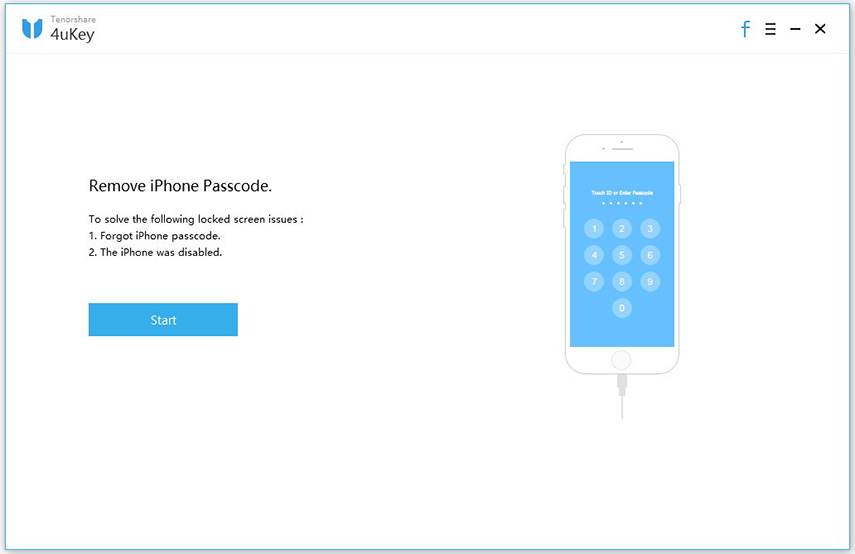
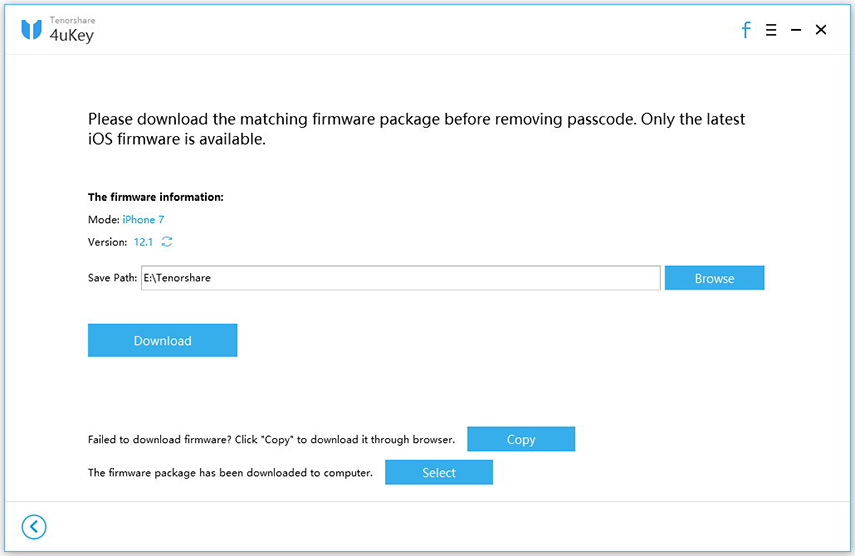

الطريقة 4: استخدام وضع الاسترداد لإصلاح iPhone لا يقبل رمز المرور
طريقة أخرى بديلة لإصلاح iPhone لا يتعرف على رمز المرور هي استعادة وضع الاسترداد ؛ يوصى بهذه الطريقة إذا لم تقم بمزامنة iPhone مع iTunes.
- قم بتوصيل iPhone بالكمبيوتر وافتح iTunes.
- فرض إعادة تشغيل جهاز iOS الخاص بك عند اكتشافه.
لفون X / 8/8 زائد:
اضغط على زر "رفع مستوى الصوت" وحرره بسرعة ، ثم اضغط على زر "خفض مستوى الصوت" وحرره بسرعة. اضغط مع الاستمرار على الزر الجانبي حتى ترى شاشة "الاتصال بـ iTunes".
لفون 7/7 زائد:
اضغط مع الاستمرار على أزرار "الجانب" و "خفض مستوى الصوت" في وقت واحد ، استمر في الضغط عليها حتى ترى شاشة وضع الاسترداد.
لطرز iPhone الأخرى:
1. اضغط مع الاستمرار على زري Home and Top في نفس الوقت ، استمر في الضغط عليها حتى تظهر شاشة وضع الاسترداد.
2. عندما ترى رسالة منبثقة تطالبك باستعادة iPhone أو تحديثه ، انقر فوق "استعادة".

3. انتظر لاستعادة كاملة ، وإعداد اي فون الخاص بك.
يوضح لك هذا المقال 4 طرق لإصلاح iPhoneلا يعمل رمز المرور بعد تحديث / إعادة تشغيل / إعادة تعيين iOS 12. اختر أفضل طريقة تناسب وضعك. أوصي بحل Tenorshare 4uKey ، وهو أسهل حل لتجاوز رمز مرور iPhone دون iTunes و iCloud. إذا كان لديك أي أسئلة حول الأساليب أو لديك أي أفكار أفضل ، فاترك لنا تعليقًا أدناه.








![[محلول] iPhone 7 Password لا يعمل العدد 2019](/images/iphone7-tips/solved-iphone-7-password-not-working-issue-2019.jpg)
